
Wi−Fiルータ(fon)について

◆fonを箱から出す
ソフトバンクショップで無料提供されているWi−Fiルータ の『fon』は左下図の様な箱に入れられているが、スマートフ ォンと同時に持ち帰る際には全て設定を行ってくれる。
その為に、このWi−Fiルータ『fon』は自宅に持ち帰り 自分のネットワーク環境に接続する事により、設定を行わなくて もそのまますぐに使用できる様になっている。


設定説明書にはiPhoneとスマートフォンの他にSoft Bank3Gでの使用設定説明方法がカラーで実際の表示画面が 表示して説明してある為に手順通りに作業できる。




◆fon本体について
fon本体は左下図の様に丁寧に全体的にラッピングがされて おり、その上部にはサポート窓口等の連絡先が記載されているシ ールが貼られている。
左下図ではアンテナを立てた状態になっているが、実際にはア ンテナは箱の中に入っている際には右側に倒れており、アンテナ も全てラッピングされている。




fon本体の底面にあるシールには右上図の様に、本体背面に あるボタンの使い方の説明があったり、MACアドレスが記載さ れているが、一度設定すれば見る事は無いだろう。


通常はINTERNETと記載された白いLANポートを使用 するが、ADSLやISDNに光のルータ側にHUB機能が無く 、LANポートが1つだけの場合には黒いLANポートにPCを 接続できる様になっている為に、HUBがある場合には黒いLA Nポートはキャップをしたままで未使用となる。
◆ACアダプターについて
このWi−Fiルータの『fon』には左下図の様なACアダ プターが付属してあり、ACからはこのACアダプターを使用し て電源を供給する事になる。


DC側のコネクターは左下図の様になっており、右上図からも わかる様に中央がプラスで外側がマイナスの電極になっている為 に、同じコネクターを使用して別の電源を供給する事もできる。


◆fonの配線について
fonの接続については、左下図の様に左側から付属のACア ダプターからのDCコネクターを接続し、その隣にはキャップが 付いていたが今回はLANコネクターを空圧着した物を取り付け た。
そしてその隣には水色のLANケーブルが見えるが、これがA DSLルータから出てHUBで分けられた1本で、机の下にある HUBからLANケーブルで引き伸ばして接続してある。




更にしばらく待っていると、右上図の様にインターネット側の LEDも緑色に変わり、この状態ではじめてスマートフォントの Wi−Fi通信が確立する。
◆fonの接続についての問題
fonとADSLルータの両方を常にいつも電源を入れたまま にしておけば問題ないのだろうが、夏場の熱による機器破損等を 考えてPCを使用する時だけの電源供給としている。
その為に、時々Wi−Fiが上手く接続できない事がある。




その使用可能になったFON_FREE_INTERNETの 詳細情報を見てみるには、左上図の『Wi−Fi』設定を選択し て右上図のFON_FREE_INTERNETを選択する。


そしてブラウザーを開いてみると、初期設定のブラウザーを開 いた時のYahoo画面が表示されるが、このYahoo画面が 表示されれば正常にfonと接続されている事になる。

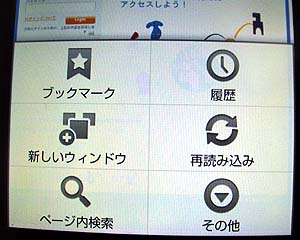
実際に、右上図の様にブラウザーを開いている際にMENUボ タンを押す事により表示されるメニュー内のブックマークから、 左下図の様に登録したサイトに接続してみるとわかるだろう。

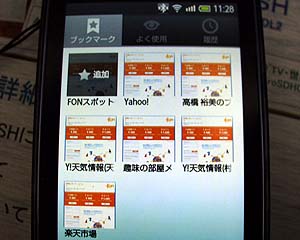
これはスマートフォンのツール1にあるWi−Fiスポット設 定を実行する事により問題は解決するのだが、fonの電源を切 ってしまうと1日経てば毎回設定し直す必要がある。
偶然?に再設定しなくとも接続できる場合もあるのだが、ほぼ 毎回設定し直すと言う事は面倒である為に、何か良い方法はない ものかと考えていた。
◆BUFFALO AirStationの接続について
よく考えてみたら東芝のレグザを居間に購入した際に、せっか くブラウザー機能が付いている為にLANの配線をするまでに左 下図の様な製品を購入してワイヤレス接続していた。






AirStationも電源投入直後は左上図の様に2つのス テータスLEDが両方共に赤色になっており、しばらくすると右 上図の様に橙色や緑色に変わり使用可能となる。
橙色のLEDはもう一つのレグザに接続したAirStati onを入れると緑色になるが、このLEDは電波の種類によって 表示される色が変わる様である。
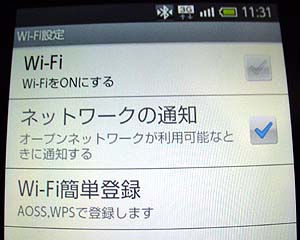



尚、2行目にも同じ様な0024A551885Bがあるが、 おそらく当方の近所でもバッファローのAirStationを 使用している人がいる為に表示されているのだろう。


IPアドレスはおそらくADSLルータのDHCPサーバから 割り当てられたもので、PC関係は別の固定アドレスで使用して いる為に変わらないと思われるが、別の機器でIPアドレスの自 動取得にしている機器があれば、その機器の使用の有無でIPア ドレスが変わるだろう。
そしてスマートフォンのブラウザーを開いてみると、右上図の 様にYahoo画面が開く。
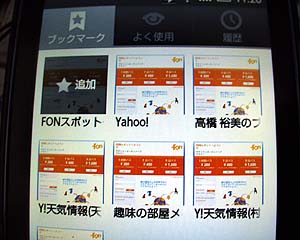
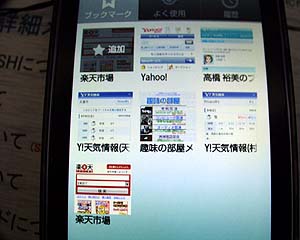
この事から、私の様にPCを使用する時だけ電源を入れて、更 にWi−Fiを使用する時だけfonの電源を入れる様な使い方 をする場合には、ほぼ毎回スマートフォンのWi−Fiスポット 設定を行わなければならなくなる為に、今回の様なバッファロー 等のWi−Fi対応の無線LANユニットを別途用意した方が良 いだろう。
メインに戻る ⇒ 携帯電話関連 ⇒ SoftBankメニュー ⇒ 003SHメニュー
